Kiiresti avage vahelehed uuesti Chrome'is ja Firefoxis
Google Chrome Klaviatuuri Otseteed Firefox / / March 18, 2020
Viimati uuendatud

Kas olete kunagi brauseri vahekaardi kogemata sulgenud? Siin on mõned võimalused suletud vahelehtede taasavamiseks Chrome'is ja Firefoxis, sealhulgas klaviatuuri otsetee.
Brauseri vahekaardid on muutunud veebis surfamise standardiks. Tehnikirjanikuna leian uurimistööde ajal sageli palju avatud sakke. Kui nii palju vahelehti on avatud, on vale juhuslik sulgemine väga lihtne. Õnneks on nii Chrome'il kui Firefoxil suletud vahelehtede taasavamiseks paar erinevat viisi. Samuti on mõlemas brauseris töötav kiirklahv, mis teeb selle väga lihtsaks.
Avage otsetee abil Chrome'is ja Firefoxis suletud vahekaardid
Kui eelistate hiire asemel kasutada klaviatuuri, võite vajutada Ctrl + tõstuklahv + T viimase suletud vahekaardi uuesti avamiseks.
Järgmise varem suletud kaardi avamiseks vajutage uuesti klaviatuuri otseteele. Chrome'is saate seda teha kuni 10 korda. See piirang on Firefoxis vaikimisi sama, kuid seda saab muuta, nagu me selles artiklis hiljem arutame.
Avage uuesti suletud vahekaardid Chrome'is sirvimisajaloo abil
Klaviatuuri otsetee on käepärane, kuid see avab alles hiljuti suletud vahelehed suletud järjekorras, kõige hilisem neist. Kui soovite avada ainult kindla vahekaardi, mille sulgesite uuesti, saate seda teha sirvimisajaloo abil. See töötab ainult siis, kui te pole inkognito režiimis, kuna teie sirvimisajalugu selles režiimis ei jälgita.
Klõpsake Chrome'i menüül (kolm vertikaalset punkti) ja hõljutage kursorit hiirekursoriga Ajalugu. Alammenüü kuvab hiljuti suletud vahelehtede loendi. Valige loendist veebileht, et see leht uuesti avada uuel vahekaardil.
Kui sulgete Chrome'i, kui mitu vahelehte on avatud, salvestatakse need vahelehed grupina teie ajalukku. Järgmisel korral Chrome'i avamisel võite minna menüüsse Ajalugu ja avada uuesti kõik selle seansi vahekaardid eraldi vahelehtedel uues aknas. Näete vahekaartide rühma, mis on loetletud paljude vahekaartidena. Näiteks 6 vahelehte valiku Hiljuti suletud loend avab kuus vahekaarti, mis olid avatud siis, kui ma viimast korda uues Chrome'i aknas Chrome'i sulgesin.
Ka siis, kui olete kustutas kogu sirvimisajaloo, ei saa te suletud vahelehti uuesti avada.

Samuti saate suletud vahelehti uuesti avada sirvimisajaloos Ajalugu lehel. Sirvimisajaloole pääsemiseks vajutage Ctrl + Hvõi tüüp kroom: // ajalugu aadressiribale ja vajutage Sisenema.
Kõik avatud vahekaardid, mida ei lisatud ühtegi teie kustutatud sirvimisajaloos, kuvatakse uue vahekaardi loendis. Sellel lehel praegusel vahekaardil uuesti avamiseks klõpsake veebilehel.
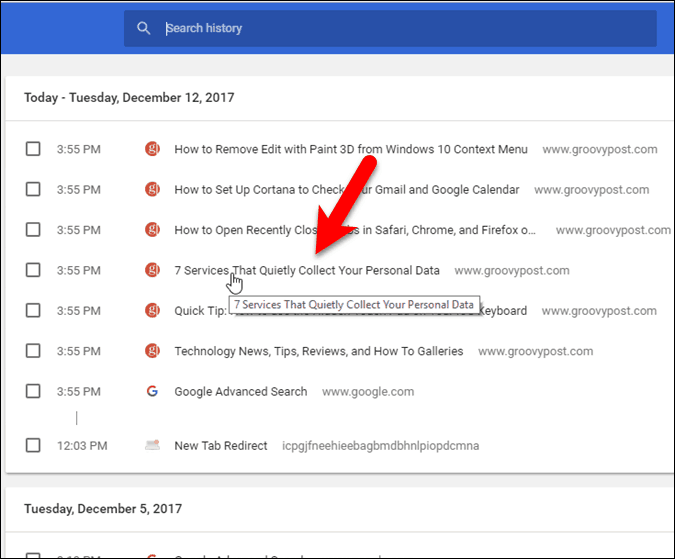
Avage suletud vahekaardid Chrome'i vahekaardiribal uuesti
Kui eelistate kasutada klaviatuuri asemel hiirt, siis paremklõpsake suvalisel vahekaardil või vahekaardiriba tühjas ruumis ja valige Avage suletud sakk uuesti. See on sama, mis klaviatuuri otsetee kasutamisel, mida me varem mainisime.
Vahekaart, mille viimati sulgesite, avaneb uuesti uuel vahelehel.
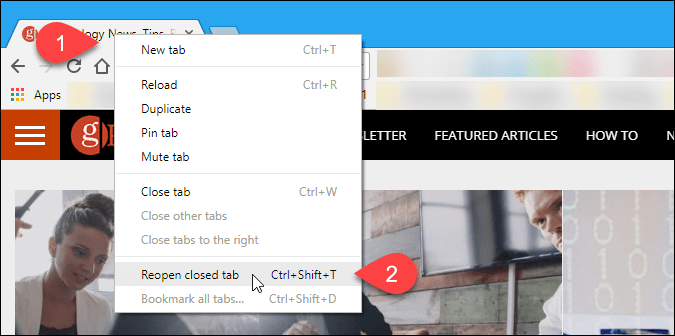
Avage suletud vahekaardid uuesti Firefoxis sirvimisajaloo abil
Nii nagu Chrome'is, pääsete Firefoxis juurde ka hiljuti suletud vahelehtedele oma sirvimisajaloos.
Klõpsake Firefoxi menüünuppu (kolm horisontaalset nuppu) ja valige siis Raamatukogu.
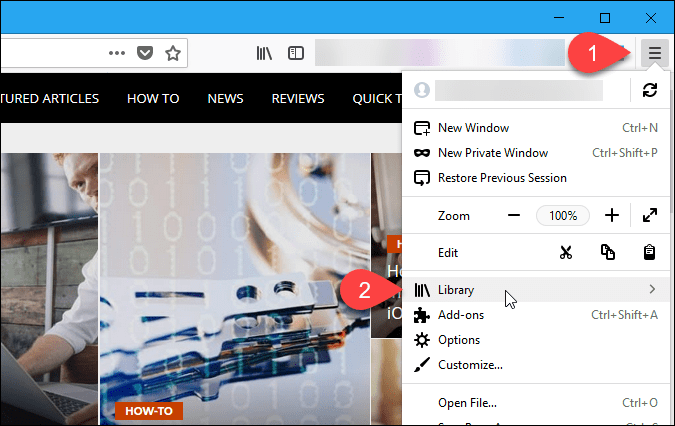
Valige Ajalugu kohta Raamatukogu menüü.
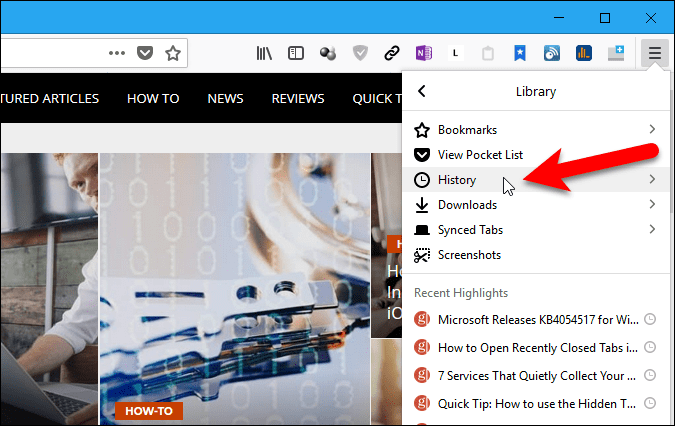
Seejärel valige Hiljuti suletud vahelehed kohta Ajalugu menüü.
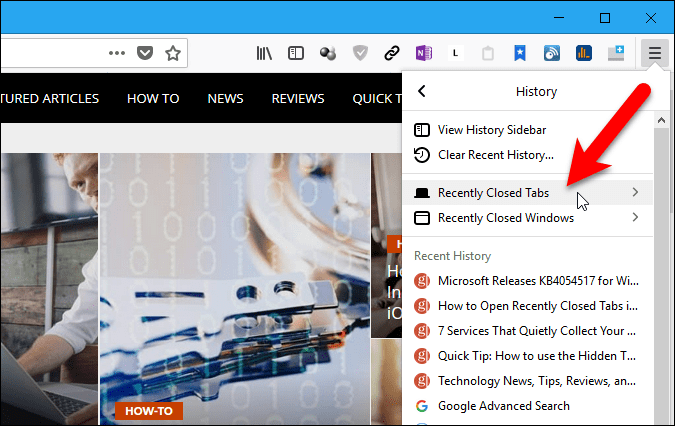
Vaikimisi on kümme viimast Firefoxis suletud kaarti loendis Hiljuti suletud vahelehed menüü. Selle lehe avamiseks uuel vahelehel klõpsake veebisaidil. Järgmises jaotises käsitletakse selles menüüs kuvatavate hiljuti suletud vahelehtede maksimaalse arvu muutmist.
Kõigi hiljuti suletud vahelehtede uuesti avamiseks valige Taasta kõik vahekaardid.
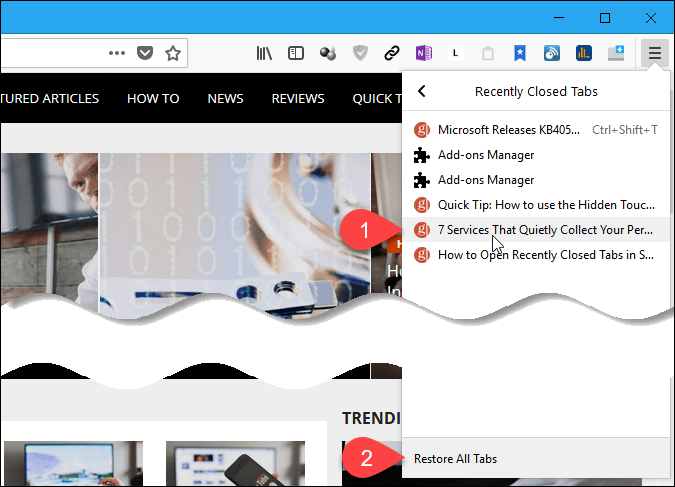
Muutke Firefoxi ajaloos saadaolevate suletud vahelehtede maksimaalset arvu
Lehel olev loetelu Hiljuti suletud vahelehed menüü sisaldab vaikimisi maksimaalselt 10 üksust. Kui olete selle maksimumi saavutanud, puhastab Firefox vanemad üksused sellest loendist.
Kui soovite, et lehel oleks saadaval rohkem kui 10 eset Hiljuti suletud vahelehed menüüd korraga, saate seda arvu hõlpsalt suurendada.
Tüüp umbes: konfig Firefoxi aadressiribal ja vajutage Sisenema. Klõpsake nuppu Ma aktsepteerin riski! ekraanil öeldes, et see võib teie garantii tühistada.
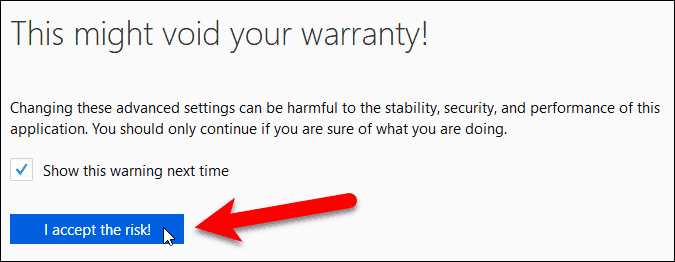
Tüüp brauser.sessionstore.max sisse Otsing kasti ülaosas umbes: konfig lehel. Seejärel topeltklõpsake ikooni brauser.sessionstore.max_tabs_undo üksus.
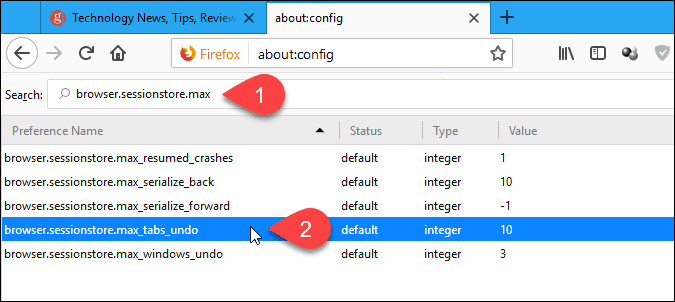
Sisse Sisestage täisarv Sisestage redigeerimisväljale dialoogiboks hiljuti suletud vahelehtede arv ja klõpsake nuppu Okei.
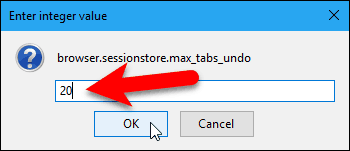
Üksuse tekst on muudetud Olek ja uus number kuvatakse veerus Väärtus veerg. Kogu üksus on paksus kirjas.
Samuti saate hiljuti suletud akende arvu muuta, kui pääsete juurde Väärtus Selle eest brauser.sessionstore.max_windows_undo üksus samamoodi nagu te muutisite brauser.sessionstore.max_tabs_undo üksus.
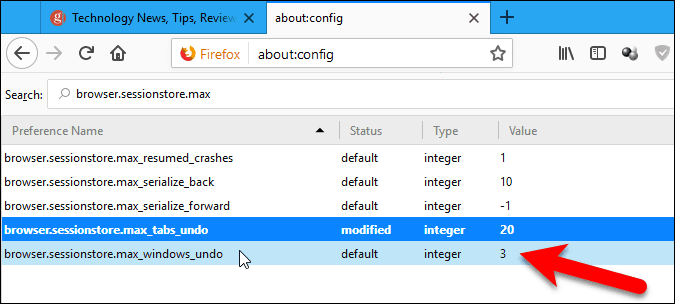
Avage suletud vahelehed uuesti Firefoxis, kasutades sakiriba
Nagu Chrome, saate ka hiire kasutamise korral paremklõpsake suvalisel vahekaardil või vahekaardi riba tühjas ruumis ja valida Võta vaheleht tagasi. See on sama, mis klaviatuuri otsetee kasutamisel, mida me varem mainisime.
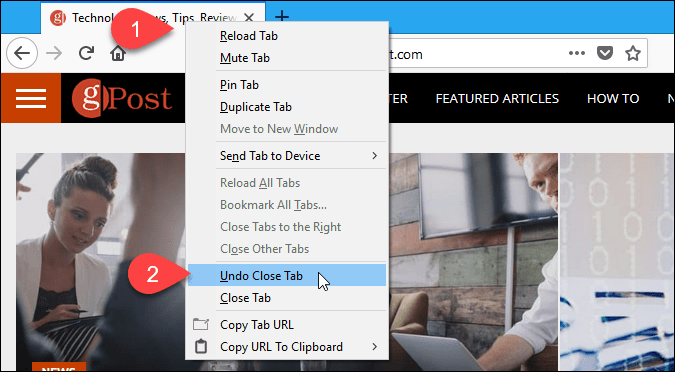
Viimati suletud vahekaardi kiireks avamiseks lisage Chrome või Firefoxile nupp
Kui soovite ühe klõpsuga juurdepääsu hiljuti suletud vahelehtedele, saate tööriistaribale nupu lisamiseks installida laienduse Chrome'i või Firefoxi lisandmooduli.
- Chrome: Hiljuti suletud vahelehed
- Chrome: Tühista suletud vahekaartide nupp
- Chrome: Suletud vahelehed
- Firefox: Võta vaheleht tagasi
- Firefox: Tühista sulgemisnupp
- Firefox: Nupp Suletud sakkide tühistamine (taaselustatud)


